Kuinka korjata Netflix-virhekoodi M-7353
Joskus Netflixin suoratoisto kannettavalla tai pöytätietokoneella on paras vaihtoehto. Mutta se voi johtaa ongelmiin, kuten Netflixin virhekoodiin M-7353. Onneksi tämä on helposti korjattava virhe, ja alta löydät vianetsintävaiheet, joiden avulla pääset takaisin suosikkiohjelmiesi suoratoistoon hetkessä.
Mikä on Netflixin virhekoodi M-7353?
Kun kohtaat M-7353-virheen käyttäessäsi Netflixiä tietokoneellasi, se tarkoittaa yleensä, että selaimessasi on laajennus, joka estää Netflixiä toistamasta. Et yleensä näe tätä virhettä, kun käytät Netflixiä älytelevisiossa tai suoratoistolaitteessa, koska se liittyy selainlaajennuksiin.
Mikä on Netflixin virhekoodi M7353-5101?
Joskus Netflixin virhekoodi M-7353 esiintyy nimellä M7353-5101. Se on sama virhe, jonka aiheuttaa sama ongelma, selaimesi laajennus, joka häiritsee Netflixin suoratoistoa. Käytät samoja vianetsintävaiheita molemmissa virheissä, ja molempien pitäisi olla tarpeeksi helppoja poistaa.
Kuinka korjaan Netflix-virheen M7353
Netflixin virhekoodit M-7353 tai M7353-5101 ovat helposti korjattavia virheitä, ja koska niitä esiintyy vain Netflixin suoratoistossa sisältöä selaimessa, jos mikään muu epäonnistuu, voit mahdollisesti siirtyä suoratoistoon yhdistetystä älytelevisiosta tai suoratoistoon laite. Jos nämä eivät kuitenkaan ole vaihtoehto, alla olevien vianetsintävaiheiden pitäisi saada sinut takaisin suoratoistoon muutamassa minuutissa.
Tämä virhe ilmenee useimmiten suoratoistaessasi Netflixiä Google Chrome -selaimella. Vaikka se voi tapahtua muissa selaimissa, se on yleisintä Chromessa, joten jos käytät Chromea, voit olla suhteellisen varma, että vaihtaminen toiseen selaimeen korjaa ongelman.
Kokeile toista selainta. Nopein tapa selvittää, onko Netflix-virhekoodi M-7353 selainongelma, on kokeilla toista selainta. Jos sinulla on asennettuna useampi kuin yksi selain, vaihda vaihtoehtoiseen selaimeesi, kirjaudu sisään Netflixiin ja jatka siitä mihin jäit. Jos kaikki toimii, tiedät, että se oli edellinen selain (ja todennäköisesti vain selaimeen liitetyt laajennukset).
Käynnistä tietokoneesi uudelleen. Jos et halua kokeilla toista selainta, yksinkertainen (mutta oikea) tietokoneen uudelleenkäynnistys saattaa ratkaista ongelman, koska joskus selainlaajennukset voivat tallentaa tietoja välimuistiin, mikä estää suoratoiston. Jos käynnistät tietokoneen uudelleen, saatat huomata, että tiedot poistetaan ja kaikki toimii hyvin.
-
Poista selainlaajennukset käytöstä. Kun tietokoneesi on käynnistynyt uudelleen ja jos Netflix ei vieläkään toimi oikein, on aika yrittää sammuttaa selaimen laajennukset. Sinulla on kaksi vaihtoehtoa. Voit kytkeä ne kaikki pois päältä väliaikaisesti tai yksitellen, kunnes löydät sen, joka estää Netflixin suoratoiston oikein.
Vaihtoehtoisesti voit sammuttaa ne kaikki ja kytkeä ne takaisin päälle yksi kerrallaan, kunnes löydät Netflixiä häiritsevän laajennuksen.
-
Tyhjennä Netflix-evästeet. Keksit, tai selaimeen tallennetut tiedot, jotka nopeuttavat verkkosivujen lataamista, voivat sisältää vioittuneita tietoja. Helpoin tapa päästä eroon näistä tiedoista on tyhjentää Netflix-evästeet. Voit tehdä sen siirtymällä kohtaan netflix.com/clearcookies. Tämä toiminto poistaa Netflix-evästeet selaimesta ja kirjaa sinut ulos Netflix-tililtäsi. Kun kirjaudut takaisin sisään, sinun pitäisi pystyä käyttämään Netflixiä.
Hyödyllinen vaihtoehto on tyhjennä kaikki selaimesi evästeet. Se poistaa kaikki evästeet miltä tahansa verkkosivustolta selaimesi välimuistista, joten sinun on kirjauduttava takaisin usein käyttämillesi verkkosivuille. Niin kauan kuin tiedät eniten käytettyjen sivujesi käyttäjätunnuksesi ja salasanasi, sinulla ei pitäisi olla ongelmia evästeiden poistamisen jälkeen (ja lisäetuna selaimesi toimii todennäköisesti nopeammin).
-
Päivitä selaimesi. Jos selaimesi on vanhentunut, se ei ehkä ole yhteensopiva Netflix-suoratoistopalvelun nykyisen version ja myös muiden palvelujen kanssa. On aina parasta – ja turvallisinta – pitää selaimesi ajan tasalla. Näin voit päivittää joitain yleisimpiä selaimia:
- Päivitä Chrome-selain.
- Päivitä Chrome Macissa.
- Päivitä Internet Explorer.
- Päivitä Microsoft Edge.
-
Päivitä Safari.
-
Poista välityspalvelin käytöstä. Jos mikään edellisistä vaiheista ei auttanut ja välityspalvelin on käytössä, yritä poistaa se käytöstä.
- Avata Juosta tietokoneellasi painamalla Windows-näppäin + R.
- Kirjoita tekstikenttään inetcpl.cpl paina sitten Tulla sisään avain.
- Tämä avaa Internet-ominaisuudet valintaikkuna. Klikkaa Liitännät -välilehti.
- Klikkaus LAN-asetukset.
- Poista valinta Käytä välityspalvelinta vaihtoehto.
- Klikkaus OK poistuaksesi ikkunasta ja painamalla Käytä -painiketta.
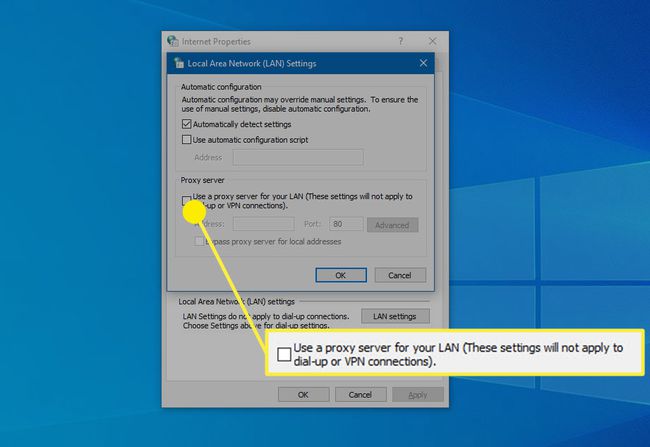
Vaihtoehtoinen tapa saavuttaa Internet-ominaisuudet valintaikkuna on tyyppi Internet-ominaisuudet Windowsin hakukenttään ja valitse sitten sovellus näkyviin tulevista tuloksista.
-
Päivitä Widevinen salauksenpurkumoduuli. Chromessa on myös sisäänrakennettu salauksenpurkumoduuli, joka on suunniteltu auttamaan toistamaan DRM-suojattua videota ja ääntä, mutta jos se on vanhentunut, se voi estää sinua toistamasta laillisesti hankittuja videoita ja musiikkia. Sisällön salauksenpurkumoduulin päivittäminen:
DRM on lyhenne sanoista digitaalisten oikeuksien hallinta; Se on eräänlainen salaus, jota käytetään estämään digitaalisen sisällön, kuten videoiden ja musiikin, piratismia.
- Mene chrome://components/.
- Napsauta sitten Tarkista päivitykset Widevine Content Decryption Module -painiketta. Saatat joutua vierittämään alas löytääksesi sen.
- Chrome etsii ja ottaa käyttöön päivityksen, jos sellainen on olemassa. Kun se on valmis, käynnistä Chrome-selain uudelleen.
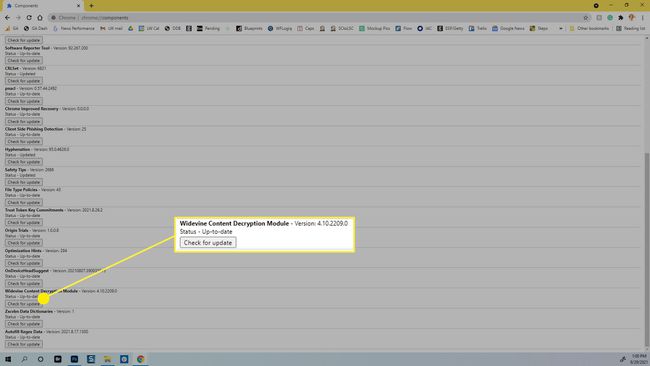
On epätodennäköistä, että Windevine ei päivity, varsinkin jos pidät Chrome-selaimen päivitettynä, mutta sen tarkistaminen ei voi olla haittaa.
FAQ
-
Mikä on Netflixin virhekoodi NW-2-5?
Jos näet tämän viestin, laitteellasi on ongelmia Netflixin muodostamisessa. Vastaanottaja korjaa Netflixin virhekoodi NW-2-5, aloita Yritä uudelleen -painiketta ja käynnistä laite uudelleen nähdäksesi korjaako se yhteyden. Jos mikään ei muutu, siirry muihin vianetsintävinkkeihin, kuten käynnistää modeemi ja reititin uudelleen ja tarkista DNS-asetukset.
-
Mikä on Netflixin virhekoodi UI-800-3?
Tämä Netflix-virhesanoma tulee näkyviin, kun sovellus kaatuu ja ilmoittaa ongelmasta sovelluksen asennuksessa tai välimuistissa olevissa tiedoissa. Sinä pystyt korjaa Netflix-virhe UI-800-3 käynnistämällä suoratoistolaitteesi uudelleen, tyhjentämällä sovelluksen välimuistin ja poistamalla Netflix-sovelluksen ja asentamalla sen uudelleen.
